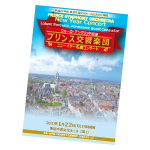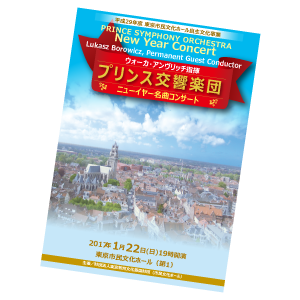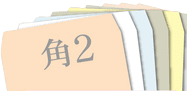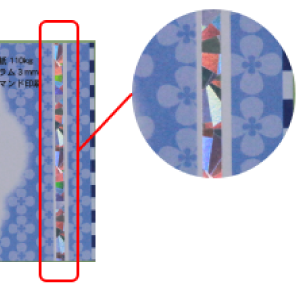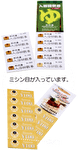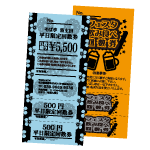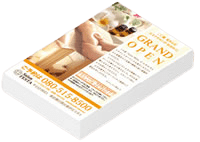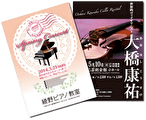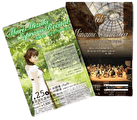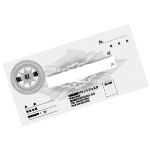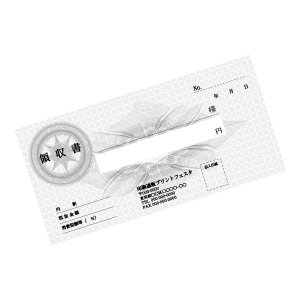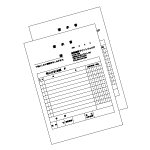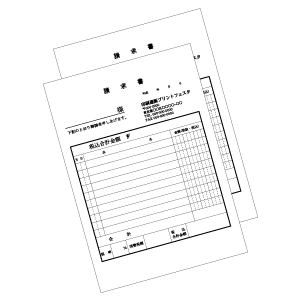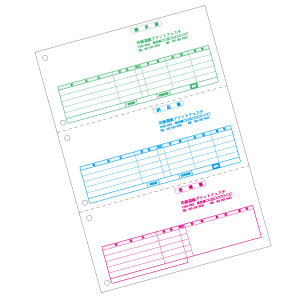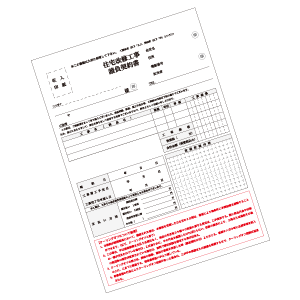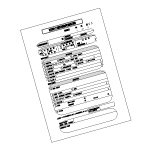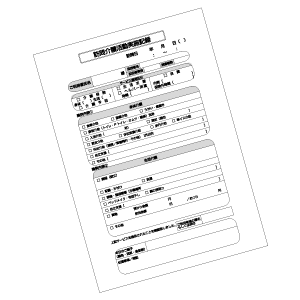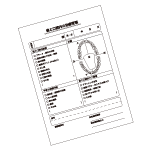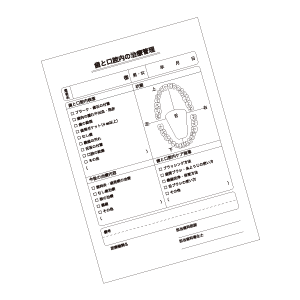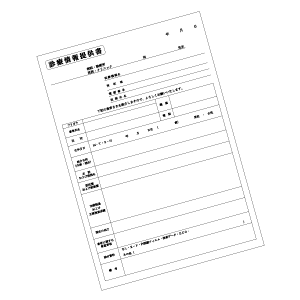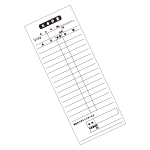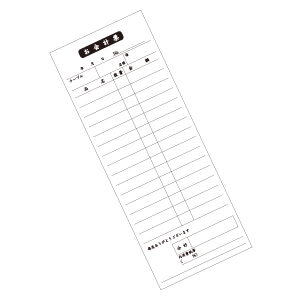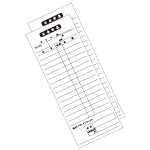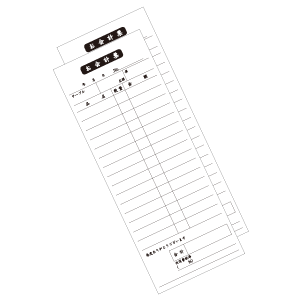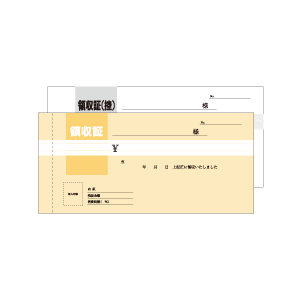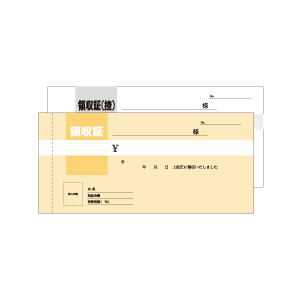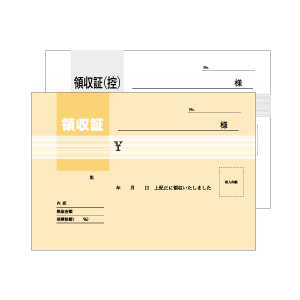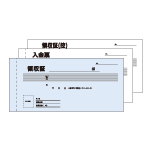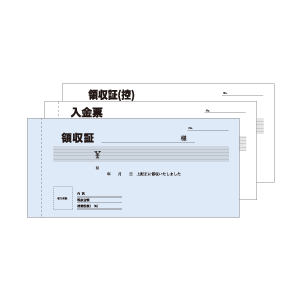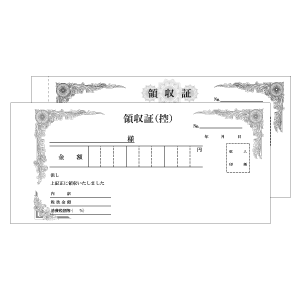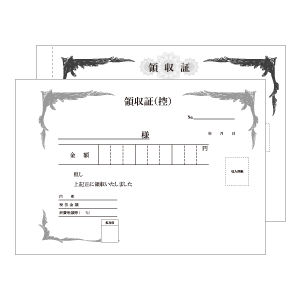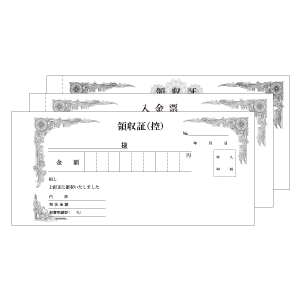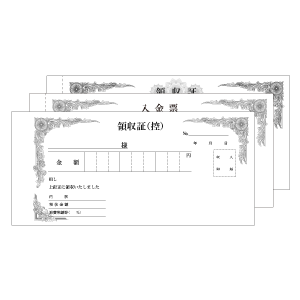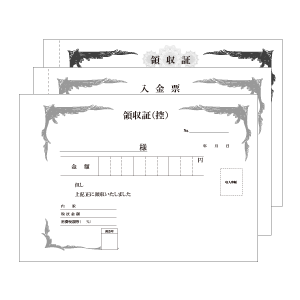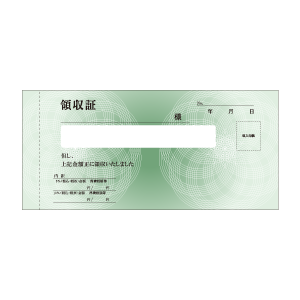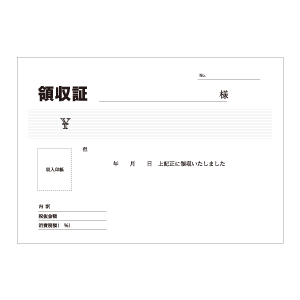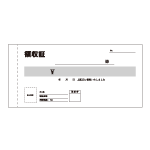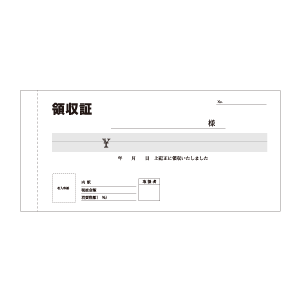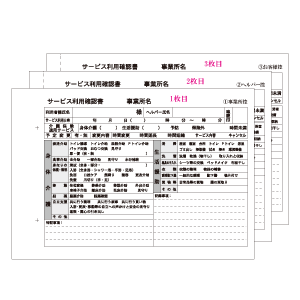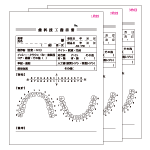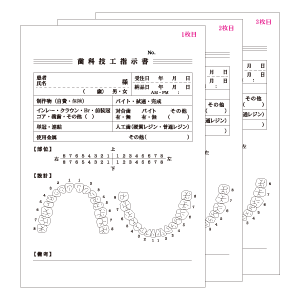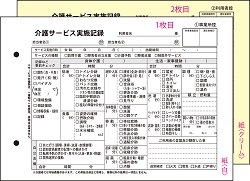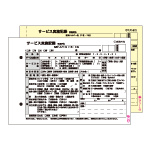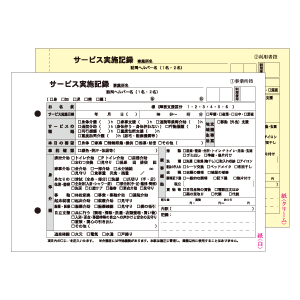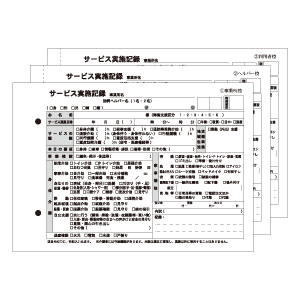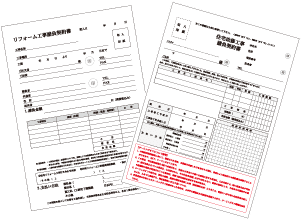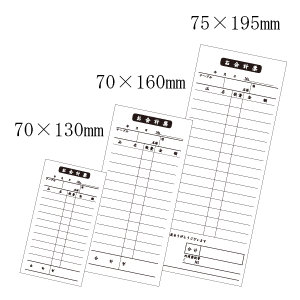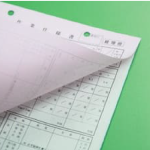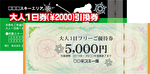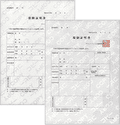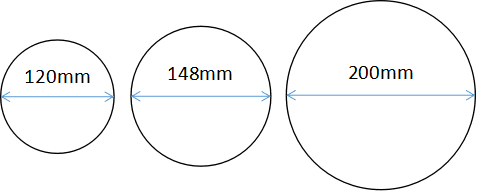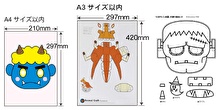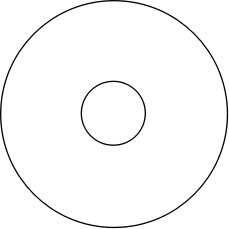データ入稿方法について
データのご入稿は、ご注文手続きの際中で「WEB入稿」または「外部ファイル転送サービスの利用」で行うか、「メディアの郵送」でデータ入稿が可能です。 ご注文お手続き後に、マイページからもご入稿頂けますが、ご注文前のデータチェックもしくは、データ入稿は不可となります。
( ご注文手続き時 ) 【2】WEB 入稿
( ご注文手続き後、マイページからのご入稿 ) 【3】外部ファイル転送サービス
( ご注文手続き時 ) 【4】外部ファイル転送サービス
( ご注文手続き後、マイページからのご入稿 ) 【5】メディアの郵送 【6】データの保存期間について
【4】ファイル転送サービス ( ご注文手続き後、マイページから入稿 )
本ページでは、ご注文のお手続き後にデータ入稿を行う方法についてご案内しております。
ご注文のお手続きをお進めいただく際中に、入稿データのアップロード画面が表示されます。
上図のページでは「ここでは入稿を行わず注文手続きへ」ボタンをクリックし、
そのままご注文のお手続き完了までお進みください。
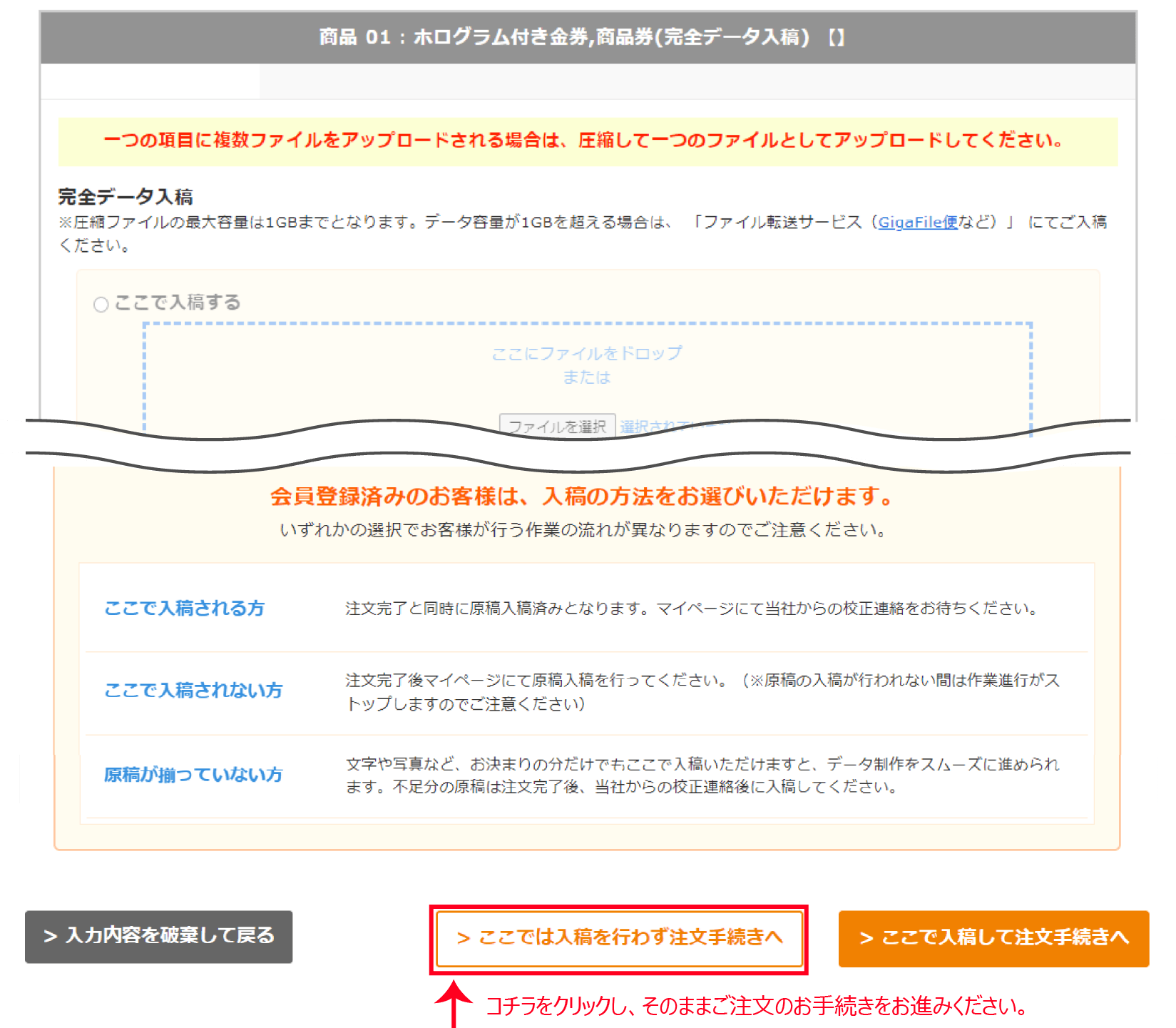
ご注文手続き完了後は、マイページのトップページへ移動してください。
マイページのトップページ上部に「〇〇様へのお知らせ」という枠があり、
件名「データのアップを行ってください。」という文言の横にある「データをアップする」という
緑色のボタンよりデータ入稿画面へお進みいただけます。

下図の入稿データアップロード画面が表示されましたら、赤枠内のアップロード先のURLを上図の赤い点線内のテキストボックスにご入力ください。
※パスワードがある場合も併せてご入力ください。
入力完了後、赤線内の「入稿データを登録する」ボタンをクリックして、ご注文のお手続きを完了してください。

※データのご入稿については、基本的に弊社のWEB入稿 (【1】、【2】) を推奨しております。
外部ファイル転送サービスを利用して発生したトラブルについては、弊社では一切責任は負いかねます。
予めご了承ください。
| サイト名 | URL |
|---|---|
| GigaFile(ギガファイル)便 | https://gigafile.nu/ |
| ファイヤーストレージ | https://firestorage.jp/ |
| データ便 | http://www.datadeliver.net/ |
| ファイルポスト | http://file-post.net/ |